iPhoneを使っていると画面を横にした時に自動で90度回転してしまい、意図した向きで停まってくれないときがありますよね。
例えば、ソファやベッドで寝転んだまま、iPhoneで動画やマンガを見ている時、ちょっと身体の向きを変えると無駄に画面が回転してイラっとしてしまいます。
なんで今のタイミングでグルグルするんだよ!
ぶつけるところのない怒り。
今回は「iPhoneの画面回転をオフ・解除する方法」をまとめました。

コントロールセンターから縦画面でロック
- 画面のタテ・ヨコはジャイロセンサーが自動で判別している
- コントロールセンターに回転しないようにロックするボタンがある
- iPhoneを横向きに回転ロックは出来ない
iPhoneのジャイロセンサー
iPhoneはただのスマートフォンではなく、高精度の「センサー」がたくさんついています。
この「ジャイロセンサー」もそのひとつで、角速度センサーともいいます。この角速度センサーは、ジャイロ=軸を測定し、どれだけ水平になっているか、などiPhoneの向きや角度を判別しているものです。
iPhone画面がくるくる回るのも、このジャイロセンサーがタテヨコを判別しているからなのですね。
コントロールセンターでタテロック可能
このジャイロセンサー、とても煩わしい場合はタテ画面のままロックが可能です。ロック方法はコントロールセンターを呼び出して「矢印&南京錠マーク」をON![]() にするだけです。
にするだけです。
これで寝転がってもヨコに回転したりしないで、タテにロックされます。
標準で横向きロックボタンはない
基本的にiPhoneを横向きに回転ロックはできません。横向き画面のときに回転ロックボタンをONにしても、タテ画面になってロックされます。
実は面倒な手順を踏めば横向きにロックすることが可能です。
横向きにiPhone画面をロックする方法
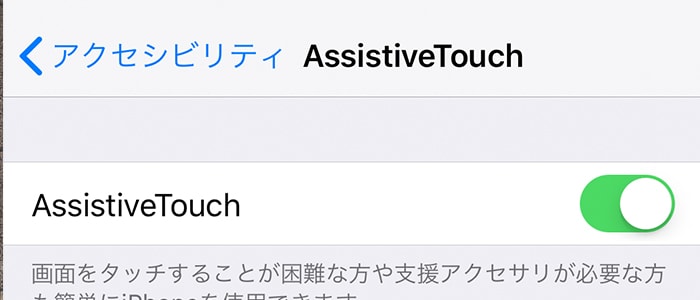
AssistiveTouch
- 横向きで使いたいアプリを決める
- コントロールセンターで画面回転ロックをOFF

- 設定>一般>アクセシビリティ>アクセスガイドをON

- アクセスガイドのパスコードを設定
- AssistiveTouchで「アクセシビリティショートカット」を設定
- 横向きで使いたいアプリをひらく
- AssistiveTouchで「アクセスガイド」を表示
- オプション→動作をOFF
 →再開を押す
→再開を押す - 横向きでロックがかかります
まとめ
- 画面のタテ・ヨコはジャイロセンサーが自動で判別している
- コントロールセンターに回転しないロックボタンがある
- 横向きにiPhone画面をロックするならAssistiveTouchで





